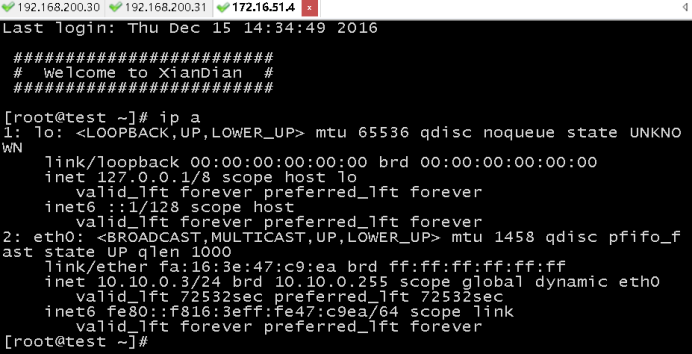OpenStack平台使用
OpenStack平台使用
(1)复制镜像至控制节点
在OpenStack控制节点找到qcow2镜像

上传镜像至Glance服务
在controller节点中,通过glance命令,将qcow2镜像上传至平台中
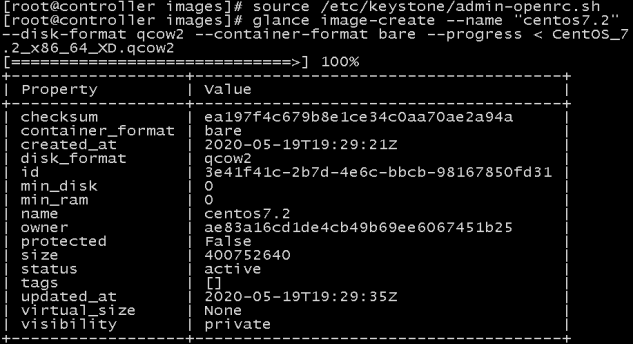
(2)创建外部网络
选择菜单栏“项目”→“网络”→“网络”命令,单击右侧“创建网络”按钮,创建虚拟机网络
设置网络
输入网络名称为net-gre,管理状态为up。单击前进
创建子网
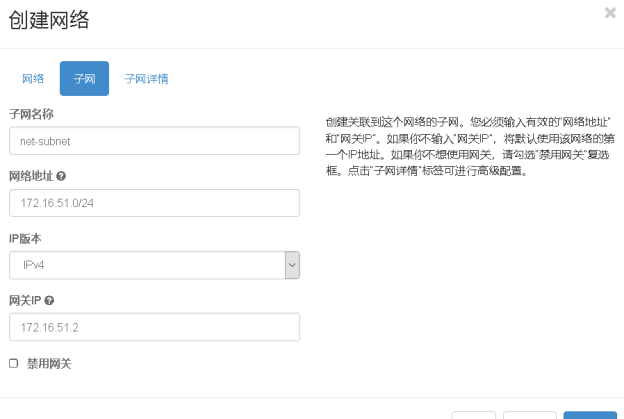
配置DHCP地址池,勾选“激活DHCP”复选框,添加“114.114.114.114”的NDS服务器,单击已创建
选择外部网络
选择菜单栏“管理员”→“系统”→“ 网络”命令,在已创建的外部网络中,选择“操作”下拉菜单中“编辑网络”菜单命令
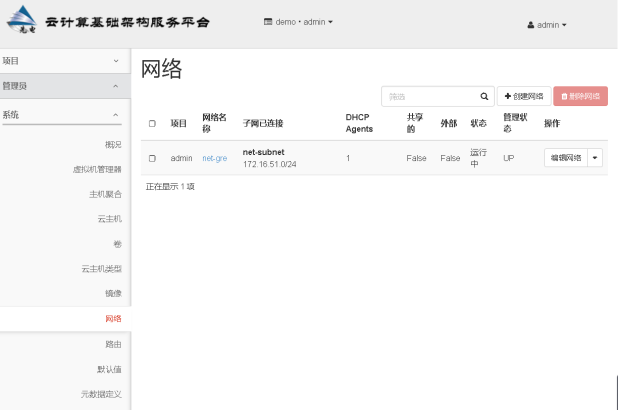
勾选“外部网络”复选框,单击“保存”按钮
(3)创建内部网络
选择菜单栏“项目”→“网络”→“网络”命令,右侧单击创建网络
设置网络
在对话框中设置网络名称(int-gre),单击前进
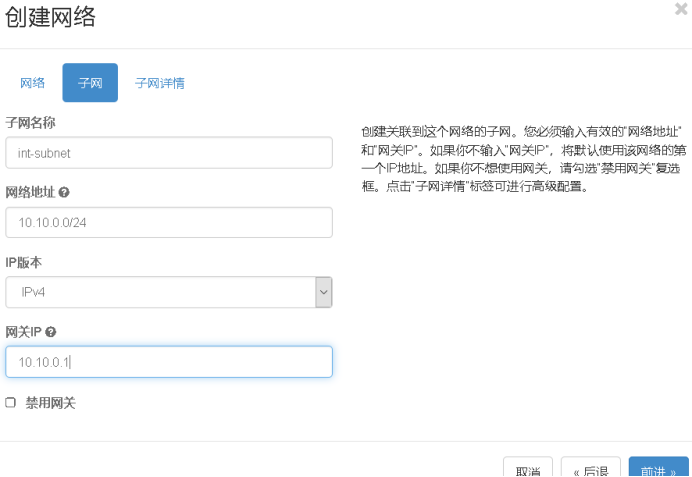
设置子网名称为“int-subnet”,网络地址为“10.10.0.0/24”,网关IP地址为“10.10.0.1”,单击前进在对话框中,勾选“激活DHCP”复选框,设置DHCP并点击已创建
(4)创建路由器
选择菜单栏“项目”→“网络”→“路由”命令,右侧单击新建路由
在弹出的对话框中设置路由名称为“route”,在外部网络下拉菜单中,选择外部网络“net-gre”,单击新建路由
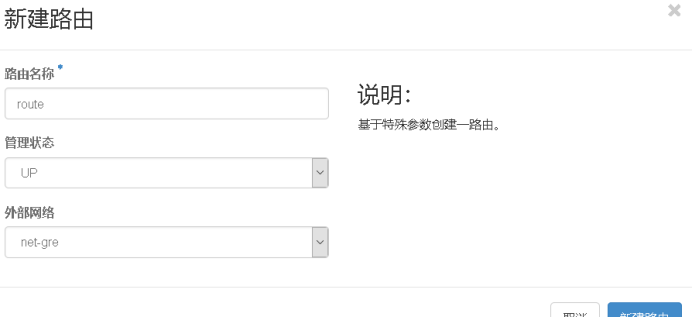
添加内部网络端口单击新创建的路由名称,进入路由编辑页面
选择“接口”标签,单击增加接口
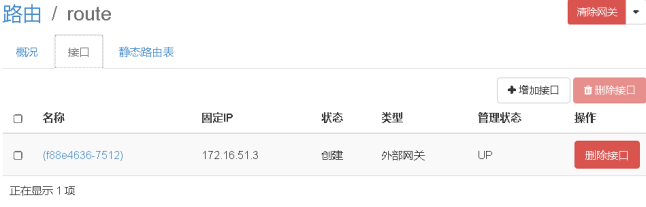
弹出的对话框中,选择“int-gre”内部网络,然后单击提交
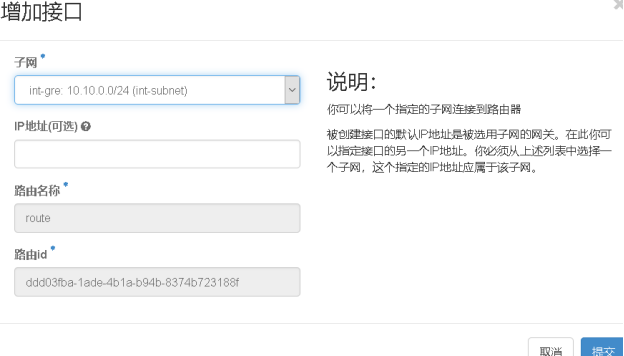
(5)管理安全组
管理default默认安全组
管理访问策略安全组,选择菜单栏“项目”→“计算”→“访问&安全”命令,管理default默认规则添加放行策略
单击右侧“添加规则”按钮,放行通信策略,放行所有ICMP协议,单击添加
放行所有TCP协议,单击添加
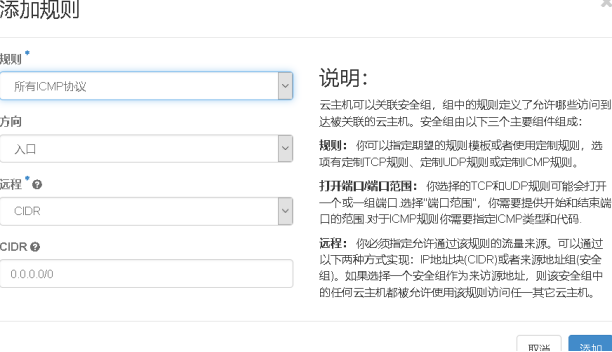
放行所有UDP协议,单击添加
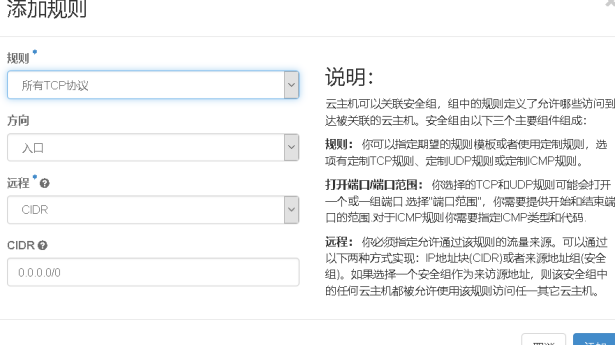
(6)创建云主机
选择菜单栏“项目”→“计算”→“云主机”命令,单击右侧创建云主机
设置云主机名称
在对话框中,输入创建的云主机名称以及数量,然后单击下一步

选择云主机镜像
在“源”中选择所要使用的镜像文件,单击对应镜像后“+”,然后下一步
选择云主机资源类型
在“flavor”中选择所需云主机的资源类型,选择“m1.small”资源类型,单击对应的“+”,然后单击下一步
选择云主机网络
在“网络”中使云主机使用创建的int-gre内部网络,单击对应的“+”,然后单击启动实例
绑定浮动IP地址
选择菜单栏的“项目”→“计算”→“云主机”命令,在“操作”的下拉菜单中选择“绑定浮动IP”菜单命令
在对话框中单击“+”,分配一个IP地址,单击分配IP,单击“关联”,关联浮动IP地址
查看云主机创建状态
创建完成后,可以在“云主机”页面中显示云主机列表,可查看到创建的云主机状态为“运行”

(7)测试云主机连通性
打开CMD窗口,通过ping命令进行测试,可以连通云主机

通过secureCRT工具,连接云主机,查看云主机IP地址,用户名为root,密码为00000